win10去除pin登录 如何关闭Windows 10开机PIN码或密码
更新时间:2023-11-02 11:56:19作者:xtyang
win10去除pin登录,在Windows 10中,PIN码或密码登录是一种常见的安全措施,可保护我们的个人信息和数据免受未经授权的访问,有些用户可能觉得输入PIN码或密码太繁琐,希望能够简化登录过程。如果你也是其中之一,不用担心本文将向您介绍如何去除Win10开机PIN码或密码,让您的登录更加便捷快速。无论您是想回到以前的登录方式,或者完全取消登录验证,本文都将为您提供解决方案。让我们一起来看看吧!
具体步骤:
1.进入“Windows设置”,选择【账户】。
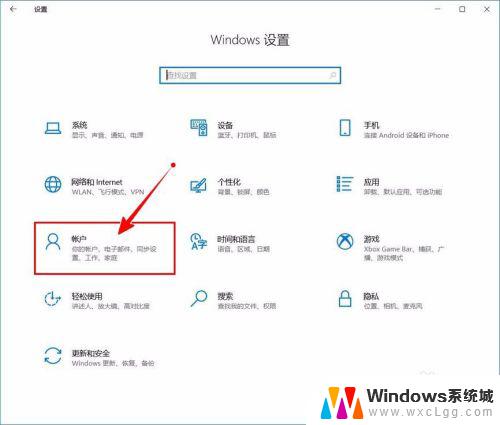
2.切换到【登录选项】设置。
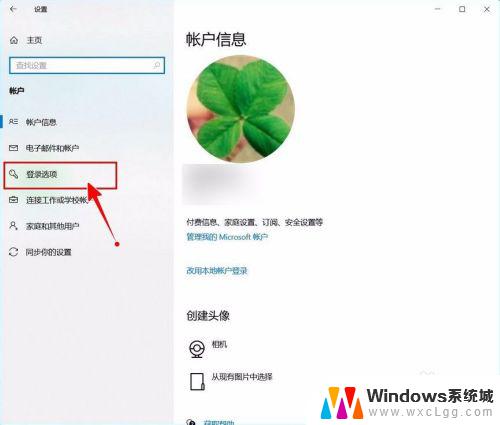
3.需要先删除PIN码。
点击PIN码选项。
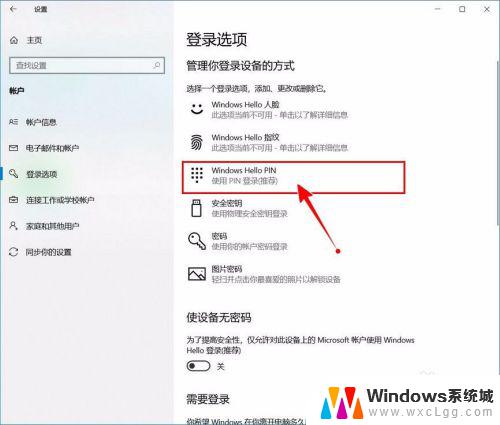
4.点击选择【删除】按钮。
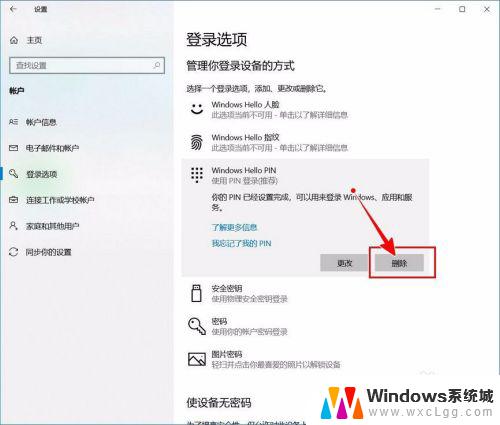
5.再次点击【删除】进行确认。
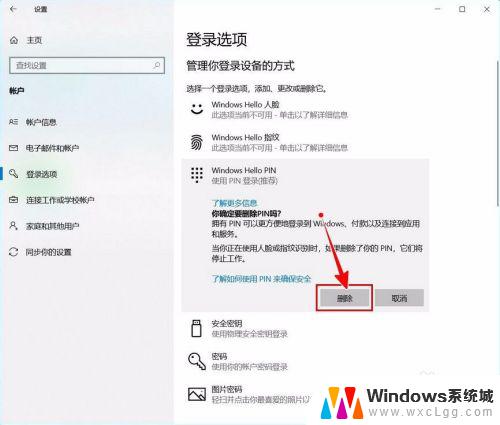
6.验证当前账户的账户密码(非PIN码)。
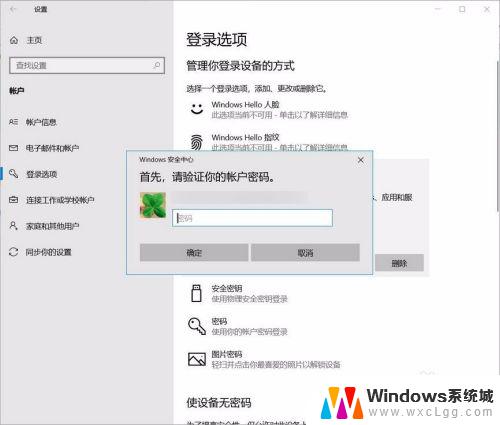
7.最后将“使设备无密码”设置为开启状态即可。
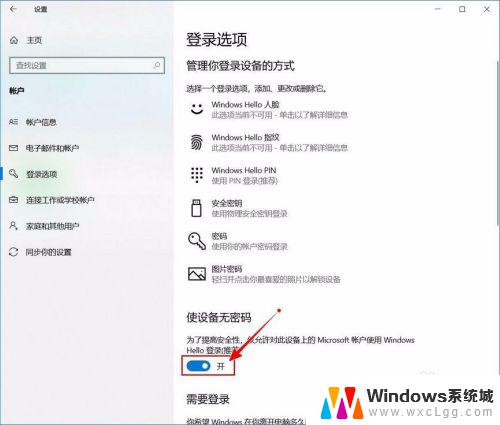
以上就是Win10去除PIN登录的全部内容,如果还有不清楚的用户,可以参考小编的步骤进行操作,希望这些步骤对大家有所帮助。
win10去除pin登录 如何关闭Windows 10开机PIN码或密码相关教程
-
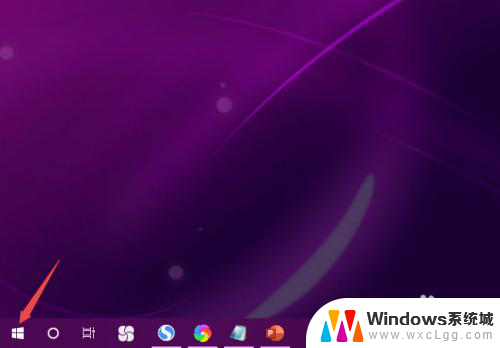 win10登录要求输入pin码 Win10 PIN密码开机登录
win10登录要求输入pin码 Win10 PIN密码开机登录2024-07-08
-
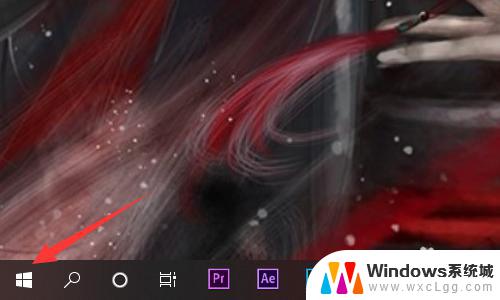 win10登陆pin怎么取消 取消Win10登录PIN码步骤
win10登陆pin怎么取消 取消Win10登录PIN码步骤2023-10-26
-

-
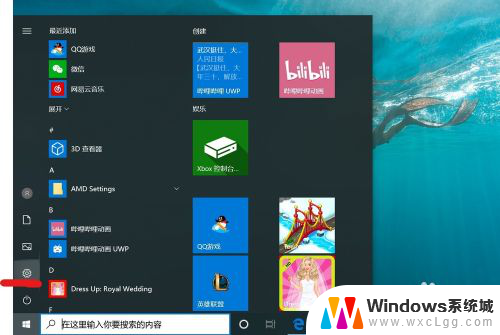 如何关闭电脑登录密码 win10如何取消电脑开机密码
如何关闭电脑登录密码 win10如何取消电脑开机密码2023-12-05
-
 怎么删除windows登录密码 win10怎么去掉开机密码
怎么删除windows登录密码 win10怎么去掉开机密码2023-09-11
-
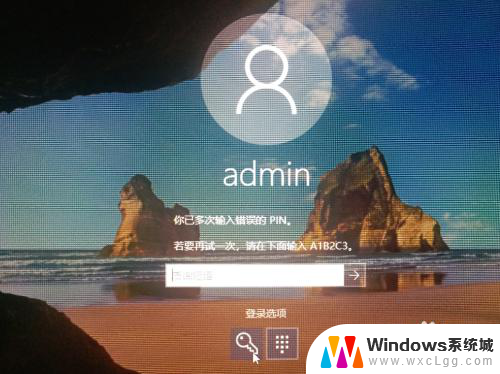 pin码忘了怎么解开 Win10 PIN密码忘记了怎么办
pin码忘了怎么解开 Win10 PIN密码忘记了怎么办2023-11-14
- 如何关闭win10账户登录密码 Win10系统如何取消登录密码
- 如何修改win10的pin密码 win10如何修改开机密码
- 电脑密码pin忘记了怎么办 Win10 PIN密码忘记了怎么重置
- 关闭win10登录密码 Win10取消开机密码方法
- win10怎么更改子网掩码 Win10更改子网掩码步骤
- 声卡为啥没有声音 win10声卡驱动正常但无法播放声音怎么办
- win10 开机转圈圈 Win10开机一直转圈圈无法启动系统怎么办
- u盘做了系统盘以后怎么恢复 如何将win10系统U盘变回普通U盘
- 为什么机箱前面的耳机插孔没声音 Win10机箱前置耳机插孔无声音解决方法
- windows10桌面图标变白了怎么办 Win10桌面图标变成白色了怎么解决
win10系统教程推荐
- 1 win10需要重新激活怎么办 Windows10过期需要重新激活步骤
- 2 怎么把word图标放到桌面上 Win10如何将Microsoft Word添加到桌面
- 3 win10系统耳机没声音是什么原因 电脑耳机插入没有声音怎么办
- 4 win10怎么透明化任务栏 win10任务栏透明效果怎么调整
- 5 如何使用管理员身份运行cmd Win10管理员身份运行CMD命令提示符的方法
- 6 笔记本电脑连接2个显示器 Win10电脑如何分屏到两个显示器
- 7 window10怎么删除账户密码 Windows10删除管理员账户
- 8 window10下载游戏 笔记本怎么玩游戏
- 9 电脑扬声器不能调节音量大小 Win10系统音量调节功能无法使用
- 10 怎么去掉桌面上的图标 Windows10怎么删除桌面图标